如果没有信号怎么连接wifi?连接后如何优化信号?
34
2025-05-11
随着科技的飞速发展,无线网络技术也不断更新换代。当前,Wi-Fi6(也称为802.11ax)已经逐渐成为家庭和企业网络的新标准。它提供了更快的连接速度、更高的网络容量和更高效的能量使用。对于想要充分利用Wi-Fi6技术优势的用户来说,将机顶盒设置为Wi-Fi6连接是一项必要的技能。本文将详细指导您如何一步步完成机顶盒的Wi-Fi6设置。
在开始设置之前,确保您的机顶盒和路由器都支持Wi-Fi6标准。您还需要确认您的网络服务提供商是否已经为您提供了相应的Wi-Fi6频段。如果您的路由器支持,但服务提供商还未开通,那么即使完成设置也无法享受Wi-Fi6带来的优势。

确保您的机顶盒与Wi-Fi6路由器处于较近的距离,以减少信号干扰和提高连接质量。同时,尽量减少两者之间的物理障碍,如墙壁和电器等。

启动您的机顶盒,然后使用遥控器进入系统设置。具体步骤可能因机顶盒型号而异,但通常是在主菜单中找到“设置”或“系统设置”选项,并选择进入。
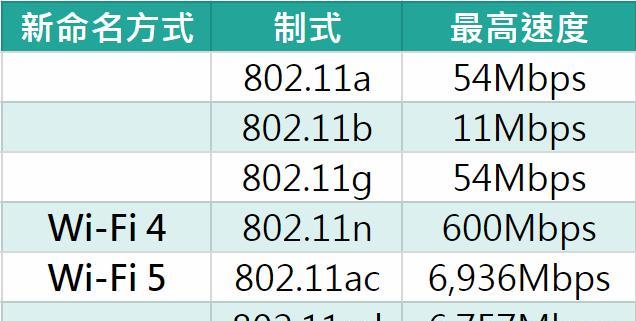
在设置菜单中,寻找“网络”或“Wi-Fi”设置选项。选择“扫描”或“搜索”功能,让机顶盒搜索可用的Wi-Fi网络。找到您的Wi-Fi6网络名称后,选择它并输入密码。
注意:在输入Wi-Fi密码时,请确保输入正确,否则可能无法成功连接。
连接成功后,机顶盒会显示已连接到Wi-Fi6网络。您可以通过访问网络测试服务,如Speedtest.net,来验证您的网络速度是否得到了提升。
某些机顶盒可能具有进一步优化Wi-Fi连接的高级设置。您可以调整无线信道宽度和网络优先级设置来提高速度和稳定性。具体步骤请参考机顶盒的用户手册。
如果在设置过程中遇到问题,比如无法连接到Wi-Fi网络,您可以尝试以下步骤:
确认WiFi名称和密码输入正确无误。
检查路由器是否开启了WiFi6功能。
重启机顶盒和路由器,以清除可能存在的临时连接问题。
确认您的网络服务提供商支持WiFi6技术。
检查是否有软件更新,可能需要更新机顶盒或路由器的固件。
Wi-Fi6技术带给用户的主要优势包括:
更快的网络速度和更低的延迟。
能够支持更多设备同时连接。
改善了在高密度环境下的性能表现。
能效更高,延长设备电池使用时间。
通过本文的介绍,您应该已经掌握了机顶盒Wi-Fi6设置的基本步骤。确保您的设备支持Wi-Fi6标准,并遵循上述指南,您就能顺利连接到高速的Wi-Fi6网络,享受更流畅的多媒体体验。如果在设置过程中有任何疑问,欢迎在评论区留言讨论,我们将竭诚为您解答。
版权声明:本文内容由互联网用户自发贡献,该文观点仅代表作者本人。本站仅提供信息存储空间服务,不拥有所有权,不承担相关法律责任。如发现本站有涉嫌抄袭侵权/违法违规的内容, 请发送邮件至 3561739510@qq.com 举报,一经查实,本站将立刻删除。